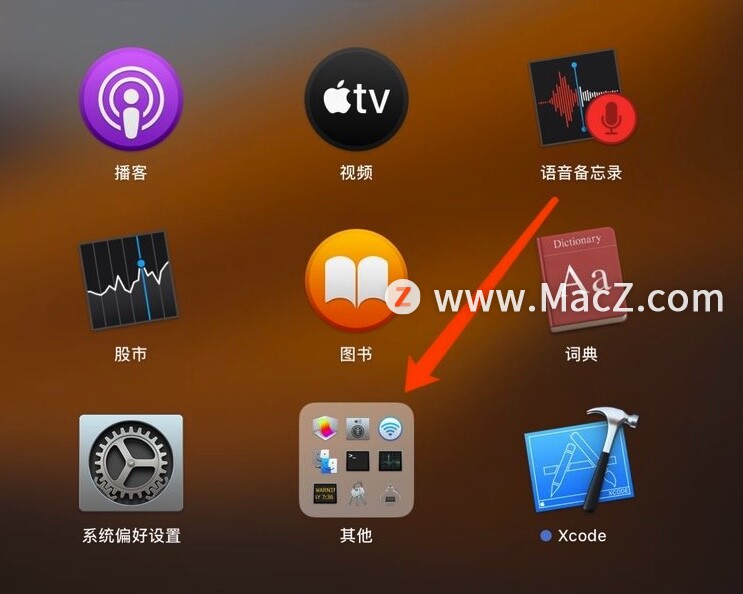通过“查找我的Mac”的功能我们可以来查找Mac电脑的位置,如果我们的Mac电脑尤其是Macbook丢失的时候,就可以在地图上看到Mac的位置,但在某些场合下我们需要关闭此功能的时候怎么办?下面分享关闭Mac电脑“查找我的Mac”功能的操作步骤。
苹果测试至少九款配备四种不同M2芯片变体的新Mac
苹果正在内部测试下一代 M2 芯片的几种变体以及将配备它们的更新版 Mac 。“至少”有九款新 Mac 正在开发中,它们使用四种不同的 M2 芯片,这些芯片是当前 M1 芯片的继承者。
1、打开Macbook中的系统偏好设置,
2、进入系统偏好设置,点击“Apple ID”; 3、在Apple ID的界面中,点击左边的“iCloud”选项;
3、在Apple ID的界面中,点击左边的“iCloud”选项; 4、窗口右边找到“查找我的Mac”,点击“选项”按钮;
4、窗口右边找到“查找我的Mac”,点击“选项”按钮; 5、在弹出的窗口中,可以看到当前“查找我的Mac”的状态,如果是打开的状态点击后边“关闭”;
5、在弹出的窗口中,可以看到当前“查找我的Mac”的状态,如果是打开的状态点击后边“关闭”; 6、会弹出窗口输入Apple ID的密码验证后即可关闭“查找我的Mac”功能。
6、会弹出窗口输入Apple ID的密码验证后即可关闭“查找我的Mac”功能。
以上就是MacZ小编带来的如何关闭Mac电脑“查找我的Mac”功能,还有哪些关于macOS的操作技巧,欢迎来交流。
在Mac电脑的应用商店中如何设置禁止自动播放视频?
我们一般下载软件都会选择在Mac电脑的应用商店程序里,但有时候它会自动播放一些视频而导致网络卡顿,我们可以设置禁止应用商店自动播放视频,下面分享如何设置禁止应用商店自动播放视频。